Während meiner ersten Projektwoche in der Data School bin ich auf ein Problem in der Datenbearbeitung mit Tableau gestoßen, das sich nicht so einfach mit den gängigen Methoden wie "Änderung des Datentyps" oder Nutzung der DATE-Funktion beheben ließ. Der Datensatz enthielt ein Datumsformat, dass nicht standardmäßig von Tableau erkannt wird. Es ging also darum, Tableau explizit mitzuteilen, wie das Datum zu interpretieren ist.
Das Problem: Kein klassisches Datumsformat
Das Format in den Rohdaten war wie folgt aufgebaut: 01/01/2110 15:30:45
Tableau erkennt Datumswerte nur dann automatisch, wenn sie einem seiner vordefinierten Muster entsprechen. Erkannt wurde es so:
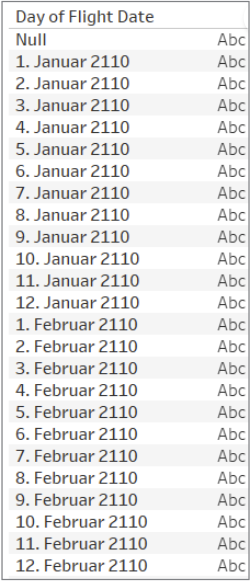
Tableau hat die Zahlen als MONAT und die Monatsnamen als TAG erkannt. Es wird immer nur vom 1. bis 12. eines Monats angezeigt, weil es nur zwölf Monate gibt.
Die Lösung: Das Format definieren mit DATEPARSE
Tableau bietet mit der Funktion DATEPARSE() die Möglichkeit, aus einem Textfeld, also einem String, ein korrektes Tableau Datumsformat zu erzeugen. Wichtig dabei ist, das Eingangsformat des Datums exakt anzugeben. So ist es korrekt für diesen Fall:
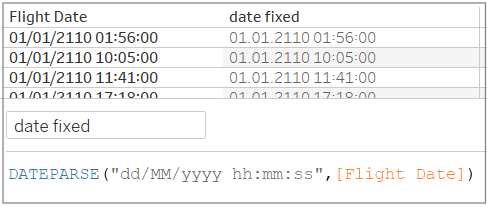
- Groß- und Kleinschreibung ist entscheidend! MM steht für Monat, mm bedeuten Minuten
- Auch Doppelpunkte, Bindestriche oder Leerzeichen müssen exakt übereinstimmen.
Auf folgender Tableau Hilfeseite findet ihr detaillierte Informationen zu diesem Thema:
https://help.tableau.com/current/pro/desktop/de-de/data_dateparse.htm
Ich habe an diesem Beispiel gelernt, wie wichtig es ist, Formatvorgaben genau zu verstehen und wie DATEPARSE funktioniert.
Ich hoffe, dass euch mein Beispiel ebenfalls hilft!
